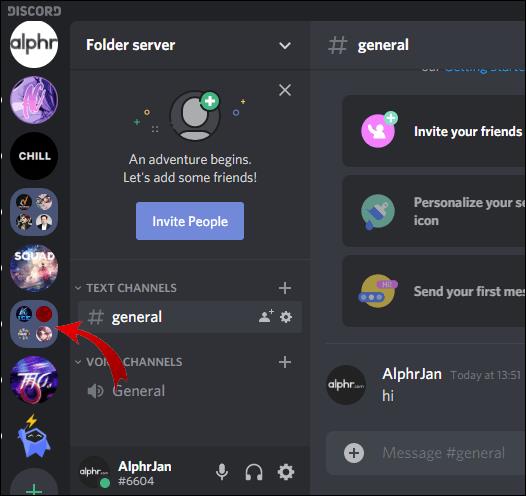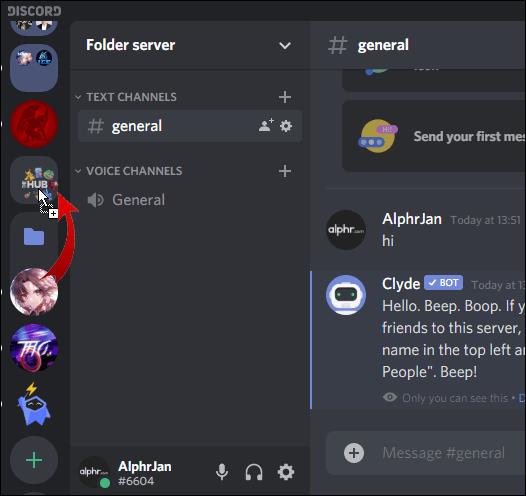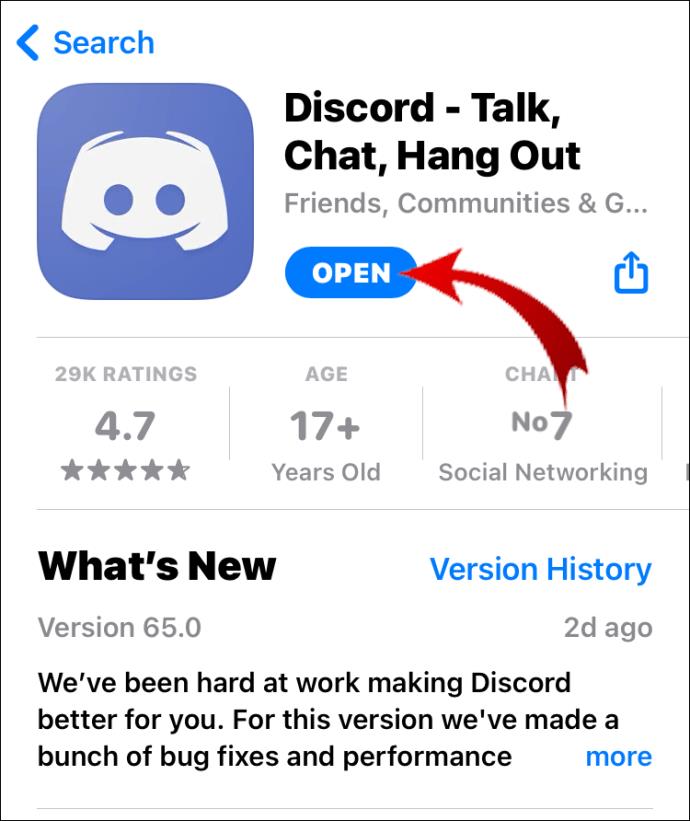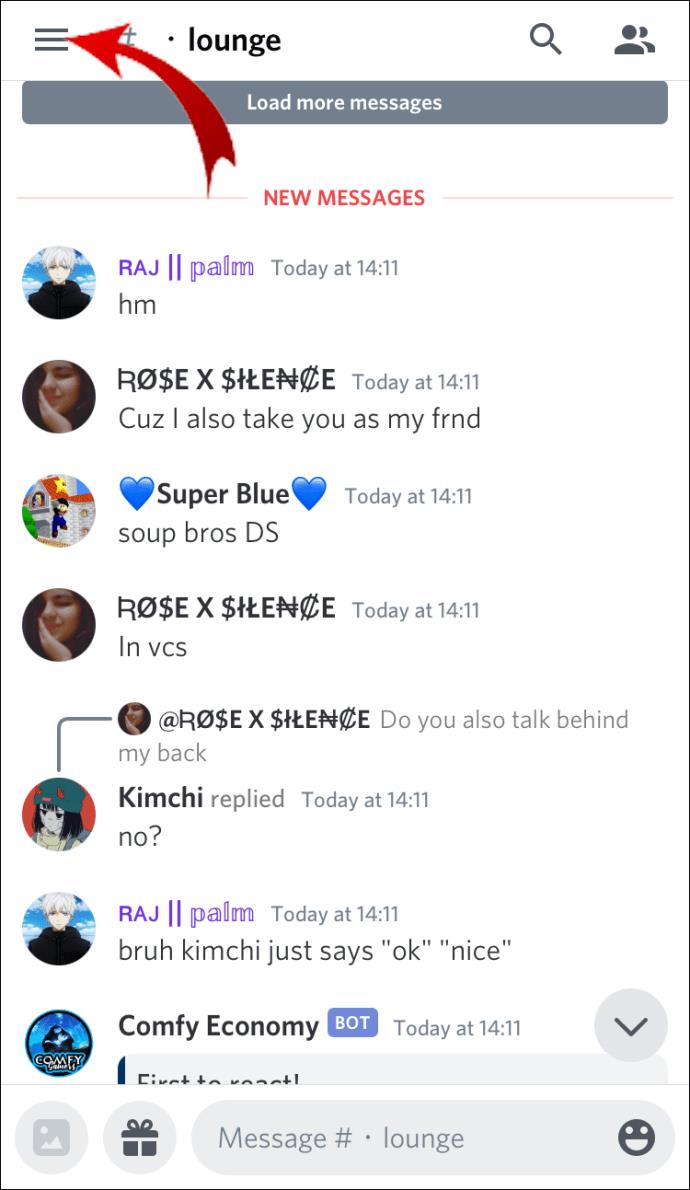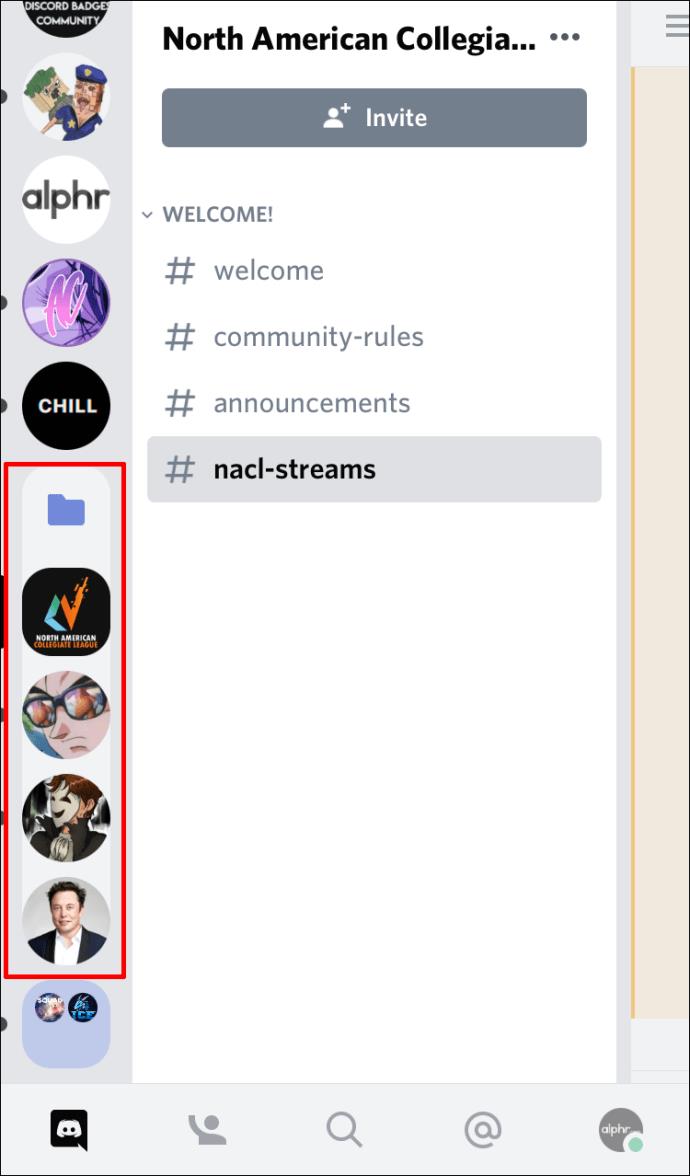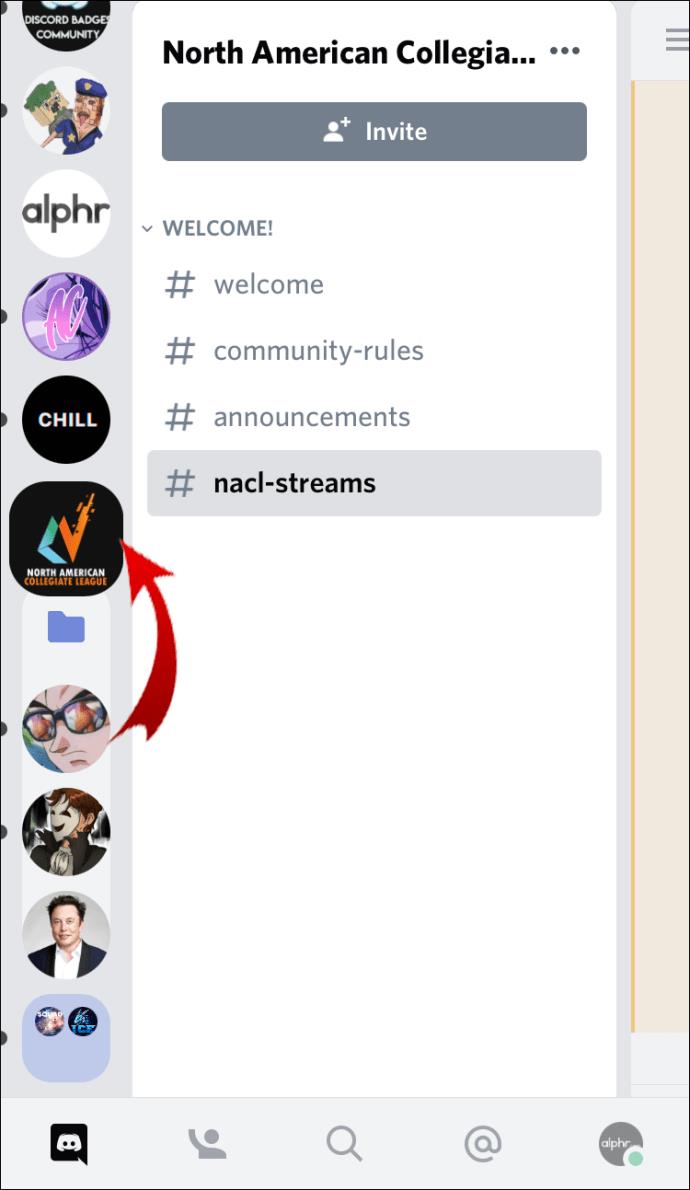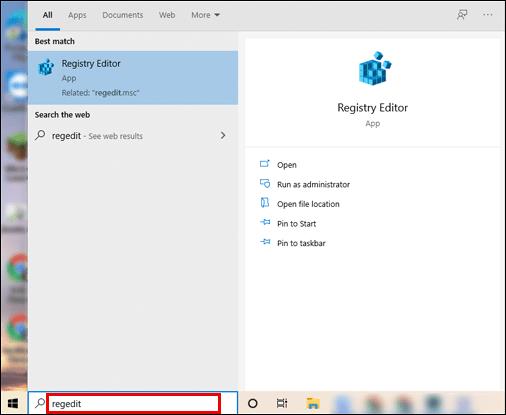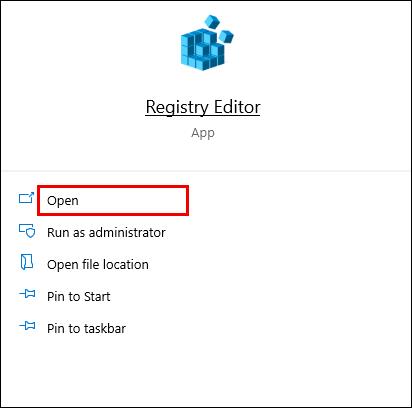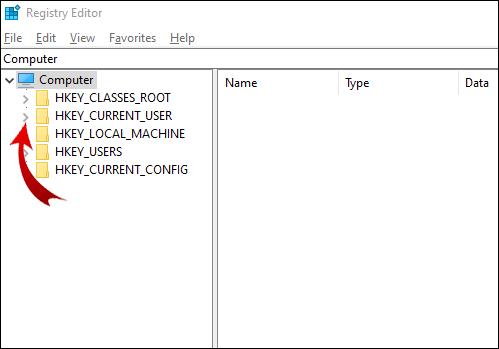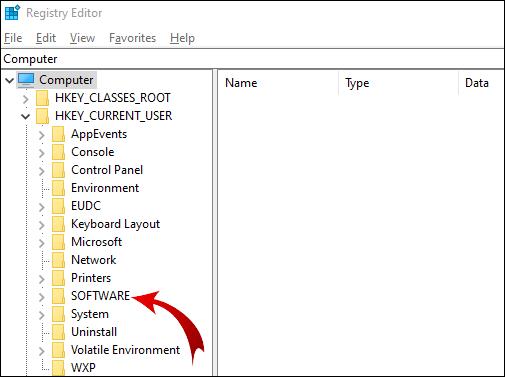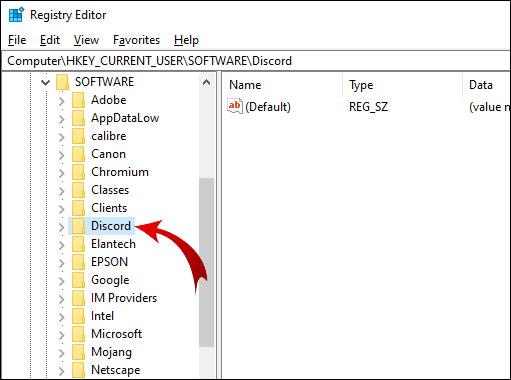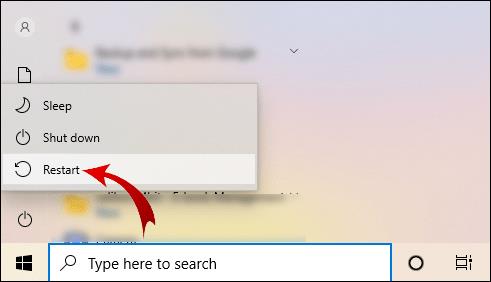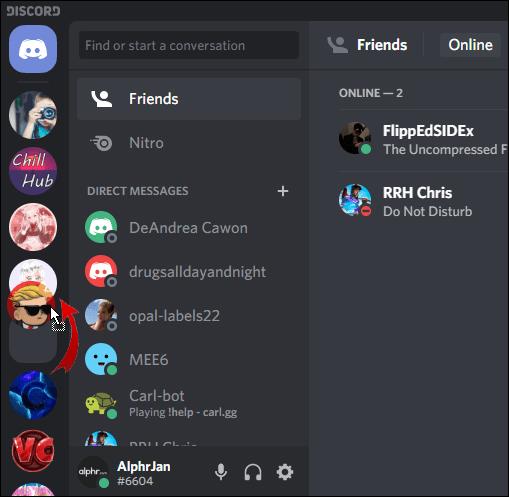يتيح لك Discord إنشاء مجلدات لخوادمك. ولكن ، ماذا لو كنت تريد حذف مجلد خادم والاحتفاظ بخوادمك منفصلة؟

في هذه المقالة ، سنوضح لك كيفية إزالة مجلد الخادم. والأهم من ذلك ، أنك ستتعلم كيفية إدارة المجلدات ونقلها وتخصيصها على كل من الأجهزة المحمولة وأجهزة سطح المكتب.
كيفية إزالة مجلد من الخلاف
يحتوي مجلد Discord (الخادم) على بعض أو كل الخوادم الخاصة بك. إنه موجود في قائمة الخادم (الشريط الأيسر). لإزالة مجلد خادم من Discord على سطح المكتب ، قم بما يلي:
- قم بتسجيل الدخول إلى حساب Discord الخاص بك.

- حدد موقع المجلد الذي تريد إزالته في قائمة الخادم.
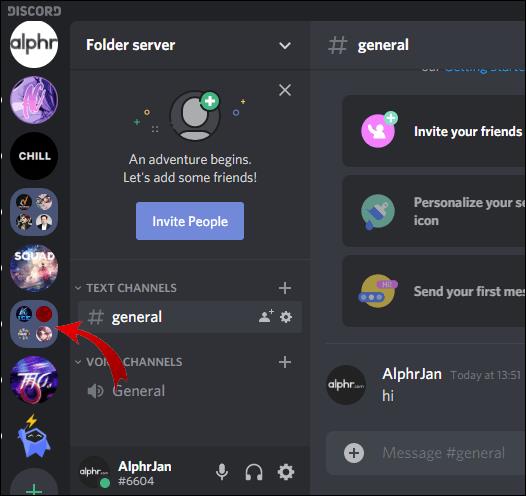
- انقر فوق المجلد لتوسيعه وعرض الخوادم بداخله.

- اسحب كل خادم خارج هذا المجلد.
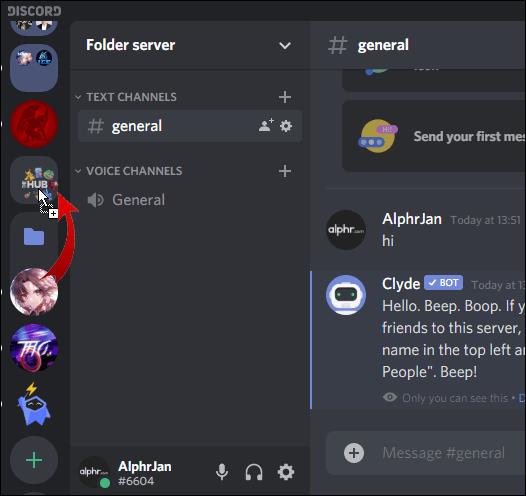
- عند سحب الخادم الأخير للخارج ، ستتم إزالة المجلد تلقائيًا.
إذا كنت تستخدم Discord على جهازك المحمول:
- افتح تطبيق Discord الخاص بك.
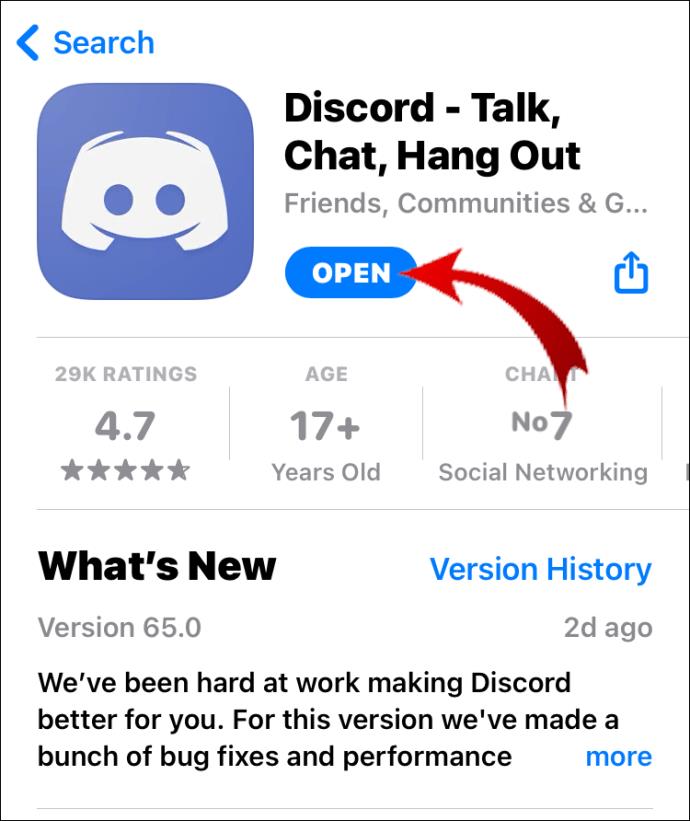
- انقر على الخطوط الأفقية الثلاثة في الزاوية العلوية اليسرى من الشاشة.
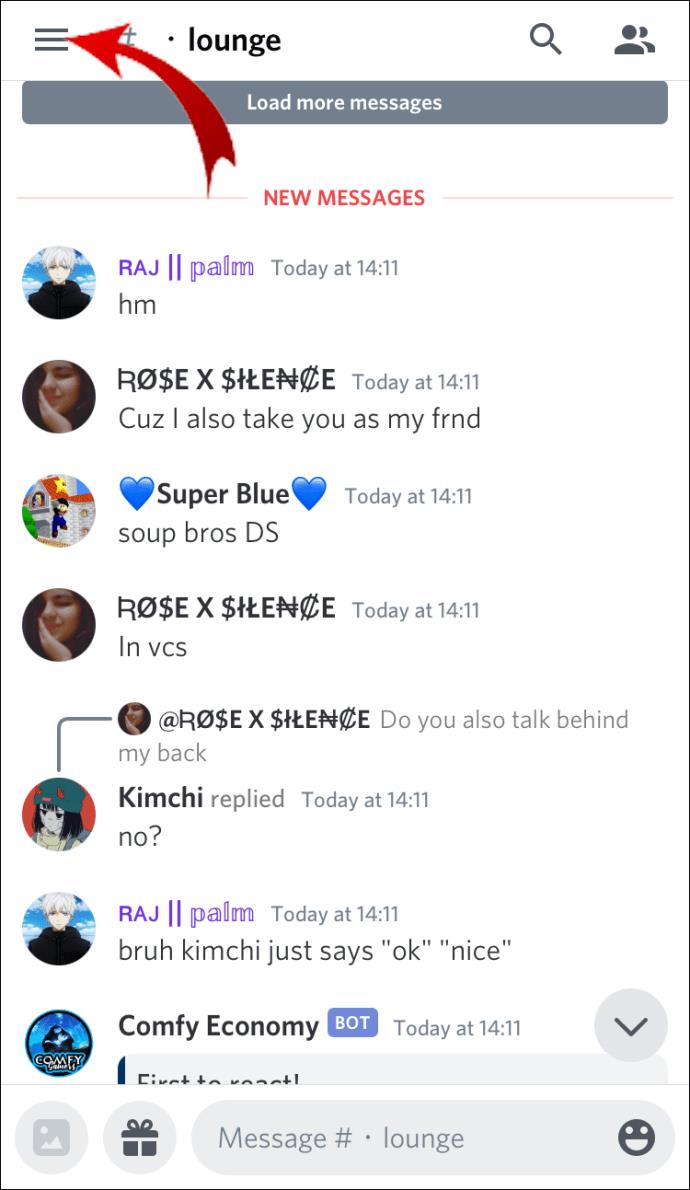
- قم بتوسيع المجلد الذي تريد حذفه بالضغط عليه مرة واحدة.
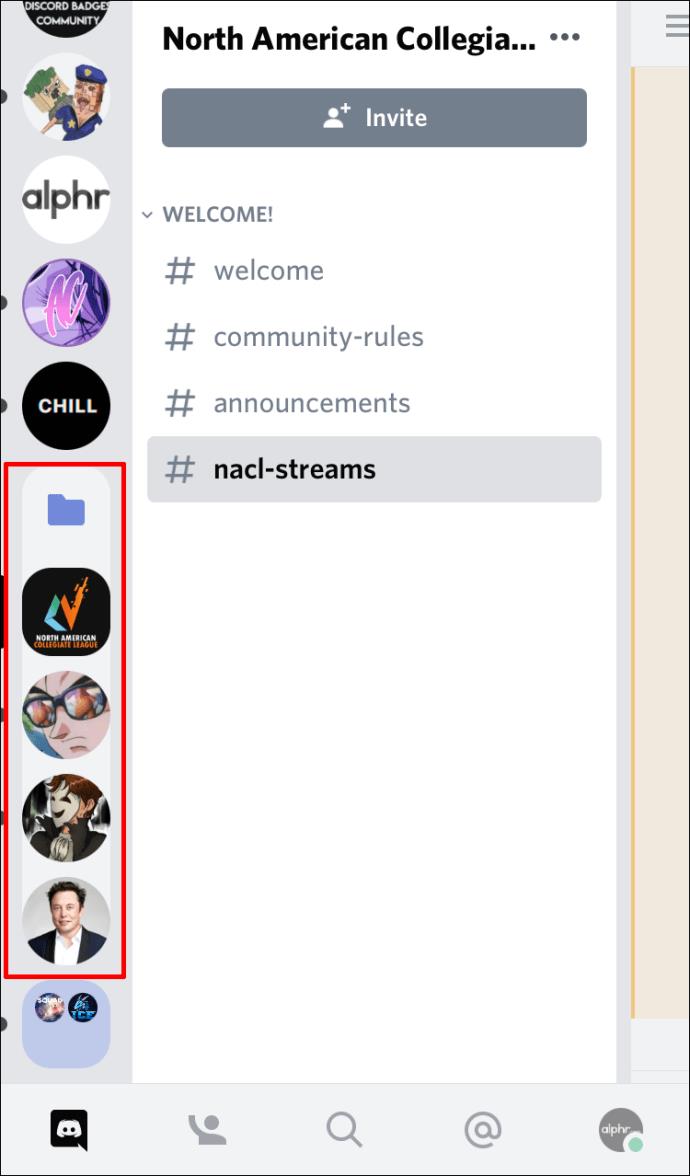
- ضع إصبعك على أحد رموز الخادم حتى يتم توسيعه واسحبه خارج المجلد.
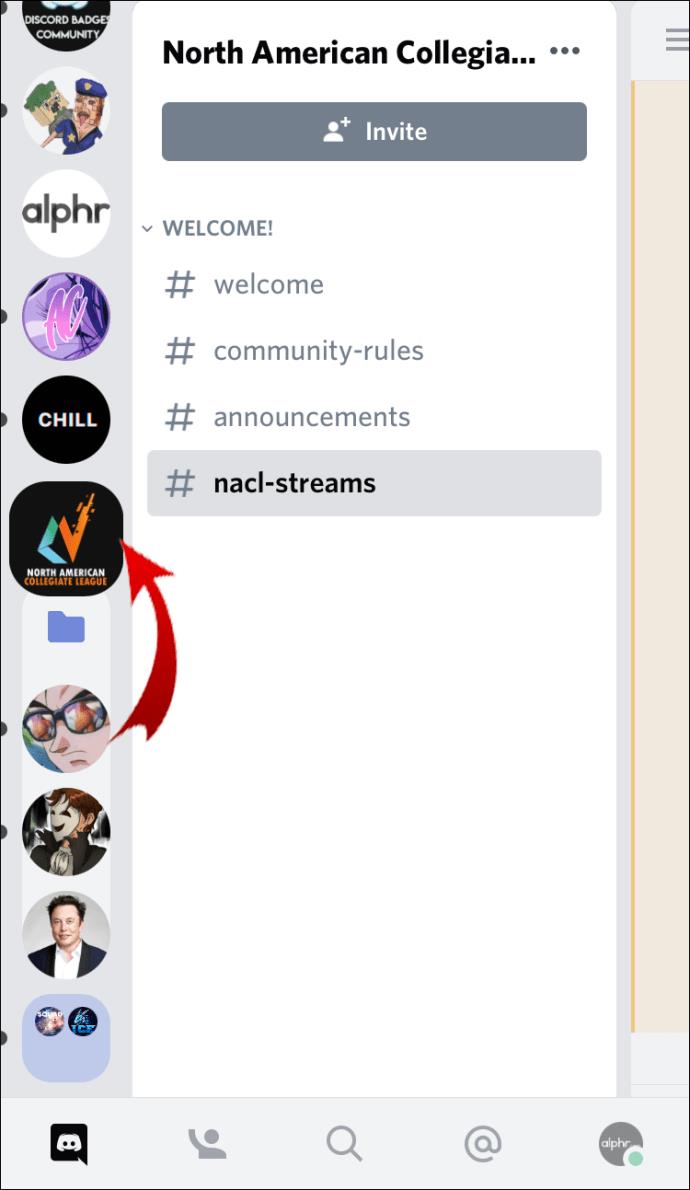
- افعل ذلك للخوادم المتبقية وسيختفي المجلد تلقائيًا.
ملاحظة: لسوء الحظ ، الطريقة الوحيدة لإزالة مجلد من Discord هي إزالة الخوادم يدويًا منه حتى يصبح المجلد فارغًا. أيضًا ، لا يمكنك إزالة مجلد يحتوي على جميع الخوادم بداخله. في هذه الحالة ، يجب عليك مغادرة كل خادم على حدة.
كيفية إزالة الخلاف من التسجيل
إذا كنت تريد إلغاء تثبيت Discord تمامًا وحذف جميع ملفاته ، فسيتعين عليك حذف Discord من التسجيل.
- في شريط بحث Windows ، اكتب "regedit".
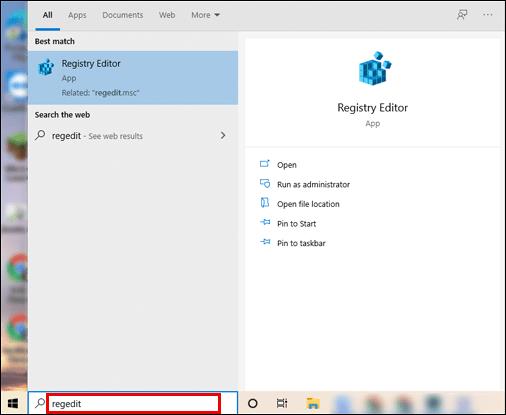
- افتح تطبيق "محرر التسجيل".
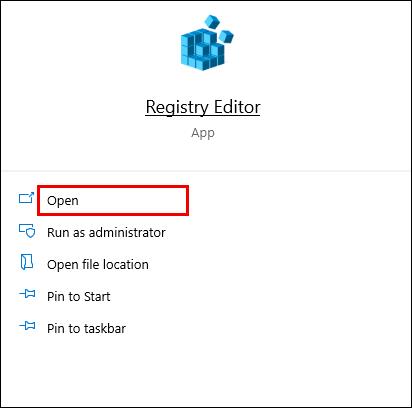
- في الشريط العمودي الأيسر ، وسّع المجلد "HKEY_CURRENT_USER" بالنقر فوق السهم الصغير المجاور له (يمكنك النقر نقرًا مزدوجًا فوق المجلد لتوسيعه).
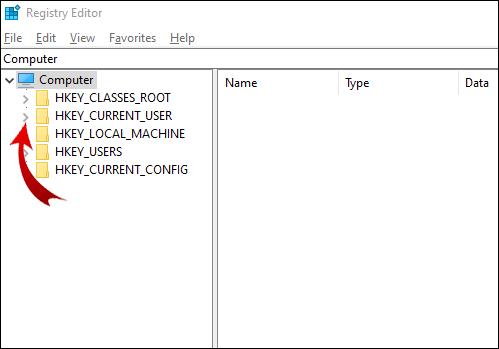
- قم بتوسيع مجلد "البرامج".
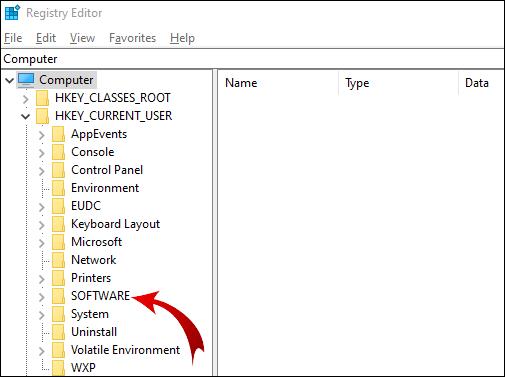
- انقر بزر الماوس الأيمن فوق مجلد "Discord".
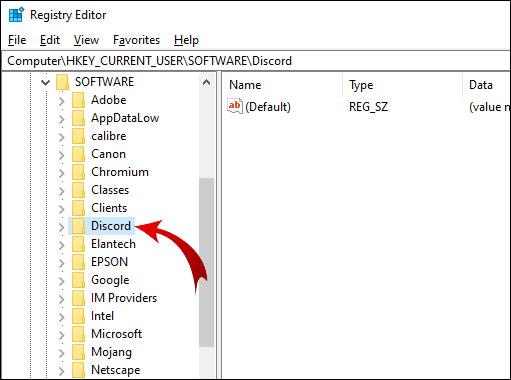
- في القائمة المنبثقة ، انقر على "حذف".

- قم بإعادة تشغيل جهاز الحاسوب الخاص بك.
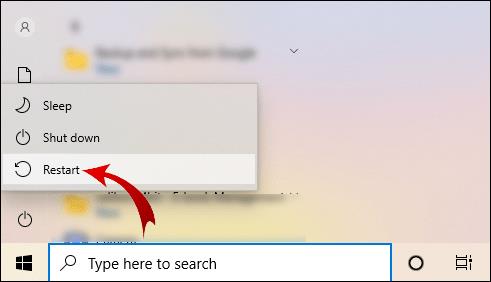
ملاحظة: يمكنك الوصول إلى محرر التسجيل بالضغط على Win + R ، وكتابة "regedit" ، والنقر فوق "موافق".
أسئلة وأجوبة إضافية
كيف تعمل مجلدات الخادم على Discord؟
باستخدام تحديث مجلد Discord ، يمكنك إنشاء مجلدات لتنظيم الخوادم في مجموعات. إليك ما يمكنك فعله باستخدام مجلدات الخادم على Discord.
قم بإنشاء مجلد خادم
يمكنك العثور على الخوادم الخاصة بك في الشريط الأيسر. لإنشاء مجلد خادم ، سيتعين عليك دمج خادمين. بعد ذلك ، يمكنك إضافة المزيد من الخوادم إلى هذا المجلد.
لأجهزة سطح المكتب:
• تسجيل الدخول إلى حساب Discord الخاص بك.

• في الشريط الأيسر ، انقر فوق الخادم واسحبه فوق خادم آخر.
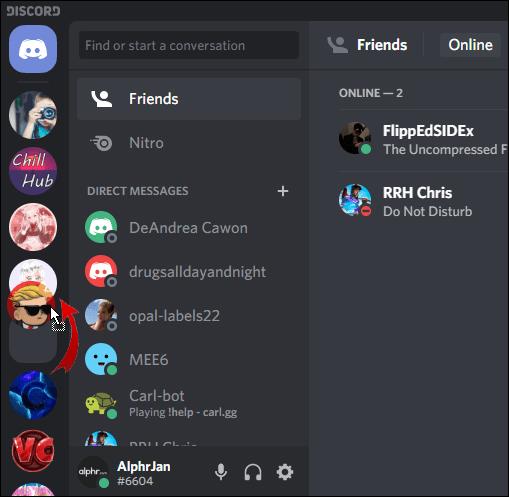
• عندما تقلص أيقونة الخادم الموجودة أسفل الخادم الذي تسحبه ، قم بإسقاط الخادم.
نجاح! لقد قمت بإنشاء مجلد خادم. الآن ، أضف خوادم أخرى إلى هذا المجلد بنفس الطريقة. ملاحظة: لا يمكنك تحديد عدة خوادم وسحبها إلى مجلد خادم مرة واحدة.
للأجهزة المحمولة:
• افتح تطبيق Discord.
• انقر على الخطوط الأفقية الثلاثة في الزاوية العلوية اليسرى من الشاشة.
• ضع إصبعك على رمز خادم واسحبه فوق الآخر.
• عندما ترى أنه تم إنشاء مخطط المجلد ، قم بإسقاط الخادم.
أضف خوادم أخرى إلى مجلدك باستخدام نفس المبدأ.
انقل مجلد الخادم
نقل مجلد خادم في قائمة الخوادم هو نفسه نقل خادم واحد. ببساطة ، اسحب المجلد إلى المكان الذي تريده. تنطبق هذه الطريقة على كل من أجهزة سطح المكتب والأجهزة المحمولة.
أعد تسمية مجلد الخادم
كل مجلد خادم تقوم بإنشائه هو بدون عنوان افتراضيًا. عند تحريك المؤشر فوقه ، سترى أسماء الخوادم القليلة الأولى في هذا المجلد. ومع ذلك ، يمكنك إنشاء اسم مخصص لمجلد الخادم الخاص بك.
لأجهزة سطح المكتب:
• تسجيل الدخول إلى حساب Discord الخاص بك.
• في الشريط الأيسر ، انقر بزر الماوس الأيمن على مجلد الخادم.
• انقر على "إعدادات المجلد".
• في مربع النص "FOLDER NAME" ، أدخل اسمًا جديدًا لمجلد الخادم الخاص بك.
• انقر على "تم".
الآن قم بتمرير المؤشر فوق مجلد الخادم وسيظهر اسم المجلد المخصص الخاص بك.
لمستخدمي iOS:
• افتح تطبيق Discord.
• المس مجلد الخادم مرة واحدة لتوسيعه.
• ضع إصبعك على أيقونة مجلد الخادم.
• حدد "إعدادات المجلد".
• أدخل الاسم المطلوب لمجلد الخادم الخاص بك.
• انقر فوق "تم".
• في الزاوية العلوية اليمنى من الشاشة ، انقر على "حفظ".
ملاحظة: لا يدعم تطبيق Discord لنظام Android هذه الميزة.
تغيير لون مجلد الخادم
لا يقدم Discord العديد من خيارات التخصيص. بصرف النظر عن تغيير اسم المجلد الخاص بك ، يمكنك فقط تحرير لون الخلفية.
لتخصيص لون مجلد الخادم على سطح المكتب ، اتبع الخطوات التالية:
• تسجيل الدخول إلى حساب Discord الخاص بك.
• في قائمة الخادم ، انقر بزر الماوس الأيمن على مجلد الخادم.
• انقر فوق "إعدادات المجلد".
• حدد أحد الألوان الموصى بها أو أدخل رمز لون معين.
ملاحظة: ستظل ألوان أيقونات الخادم كما هي داخل المجلد.
لمستخدمي iOS:
• افتح تطبيق Discord.
• انقر على الخطوط الأفقية الثلاثة في الزاوية العلوية اليسرى من الشاشة.
• المس مجلد الخادم مرة واحدة لتوسيعه.
• ضع إصبعك على أيقونة مجلد الخادم.
• انقر فوق "إعدادات المجلد".
• في مربع النص "لون المجلد" ، انقر فوق رمز اللون.
• اختر أحد الألوان المقترحة وانقر على "حفظ".
• في الزاوية العلوية اليسرى من شاشتك ، انقر على "حفظ".
إذا كنت ترغب في اختيار لون مخصص لمجلد الخادم الخاص بك ، فارجع إلى الخطوة 6 ، ثم:
• اضغط على أيقونة الفرشاة.
• اسحب الدائرة إلى نطاق الألوان في الشريط العمودي.
• في مربع اللون ، اسحب الدائرة إلى اللون المحدد الذي تريده.
• انقر على "حفظ".
• في الزاوية العلوية اليسرى من شاشتك ، انقر على "حفظ".
ملاحظة: لا يمكنك تغيير لون مجلد الخادم على أجهزة Android.
شارات الإخطار
تمامًا كما هو الحال مع الخوادم العادية ، سترى شارات إشعارات في مجلدك. قد تأتي هذه الإخطارات من أي من الخوادم داخل. إذا كنت تريد إزالة شارات الإشعارات من مجلدك ، فما عليك سوى:
• انقر بزر الماوس الأيمن على أيقونة مجلد الخادم.
• انقر على "وضع علامة على المجلد كمقروء".
لمستخدمي iOS:
• انقر على الخطوط الأفقية الثلاثة في الزاوية العلوية اليسرى من الشاشة.
• المس مجلد الخادم مرة واحدة لتوسيعه.
• ضع إصبعك على أيقونة مجلد الخادم.
• انقر على "وضع علامة على المجلد كمقروء".
ملاحظة: لا تدعم أجهزة Android هذه الميزة.
حذف مجلد
إذا كنت تريد حذف مجلد على Discord ، فانتقل إلى بداية هذه المقالة لترى كيف يتم ذلك.
كيف تزيل الخلاف تماما؟
لسبب ما ، تريد حذف جميع الملفات المتعلقة بـ Discord على جهاز الكمبيوتر الخاص بك. بدلاً من ذلك ، كان لديك Discord على سطح المكتب الخاص بك ، وقمت بإلغاء تثبيته ، لكن بعض الملفات غير المحذوفة تمنعك من تثبيت Discord مرة أخرى.
على أي حال ، هناك بعض الخطوات البسيطة التي تحتاج إلى اتباعها لإزالة Discord تمامًا من جهاز الكمبيوتر الخاص بك.
1. قم بإلغاء تثبيت Discord باستخدام لوحة التحكم
أول شيء يجب عليك فعله هو إلغاء تثبيت Discord من جهاز الكمبيوتر الخاص بك:
• في شريط بحث Windows ، اكتب "لوحة التحكم" وافتح البرنامج.
• في رمز "البرامج" ، انقر على "إزالة تثبيت برنامج".
• انقر بزر الماوس الأيمن على Discord وانقر على "إلغاء التثبيت".
بمجرد اكتمال عملية إلغاء التثبيت ، انتقل إلى الخطوة التالية.
2. حذف Discord Cache
هناك بعض ملفات Discord الإضافية المخزنة كذاكرة تخزين مؤقت. تريد التأكد من حذف هذا أيضًا:
• في شريط بحث Windows ، اكتب “٪ appdata٪” وافتح المجلد.
• انقر بزر الماوس الأيمن فوق مجلد "الخلاف" وانقر فوق حذف.
3. حذف الخلاف من التسجيل
هذه هي الخطوة النهائية. قم بالتمرير إلى العنوان الثاني من هذه المقالة لمعرفة كيفية حذف Discord من التسجيل.
4. استخدم أداة إلغاء التثبيت
إذا كنت تعتقد أنه قد تكون هناك بعض ملفات Discord متبقية على جهاز الكمبيوتر الخاص بك ، فيجب عليك استخدام أداة إلغاء التثبيت. دائمًا ما تكون الخيارات المدفوعة أفضل لأنها تتيح لك استخدام جميع الميزات ذات الصلة. ومع ذلك ، هناك بعض برامج إلغاء التثبيت التي يمكنك تنزيلها واستخدامها مجانًا .
إزالة مجلد في الخلاف
تتيح لك مجلدات خادم Discord تنظيم مساحتك الرقمية للعمل والألعاب والمتعة. أنت الآن تعرف كيفية إنشاء مجلدات Discord وحذفها ونقلها وتخصيصها. تختلف طرق الأجهزة المحمولة وأجهزة سطح المكتب قليلاً وقد لا تأتي بديهيًا لكل مستخدم.
بصرف النظر عن هذا ، نأمل أن تتمكن من حل المشكلات المتعلقة بإزالة Discord. نحن نتفهم أن إلغاء التثبيت غير الكامل قد يمنع أحيانًا تثبيت Discord مرة أخرى.
كيف قمت بإزالة مجلد خادم على Discord؟ هل هناك طريقة اخرى لعمل هذا؟ أيضًا ، هل تنصح بطريقة إلغاء تثبيت مختلفة لـ Discord؟ واسمحوا لنا أن نعرف في قسم التعليقات أدناه.